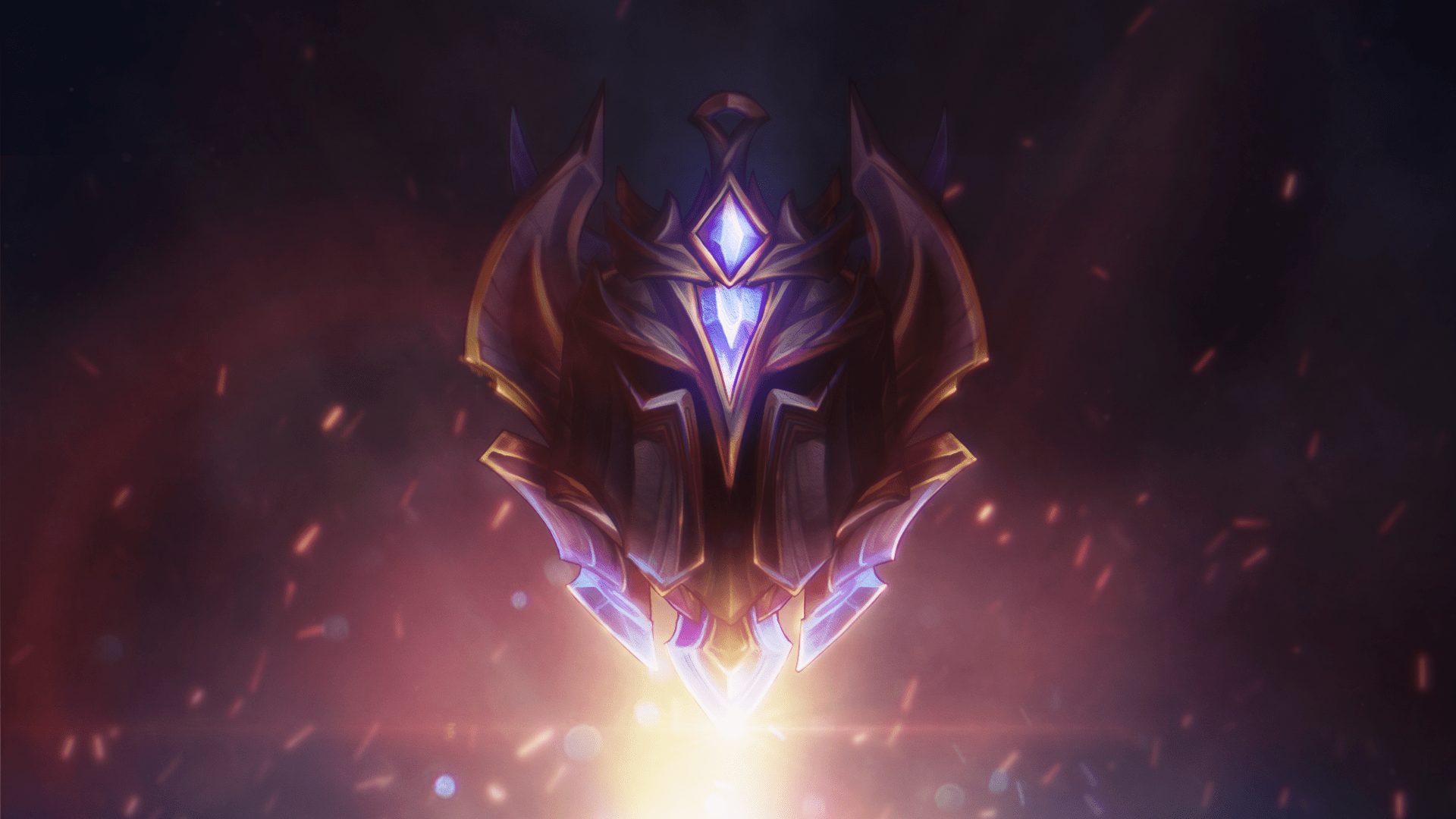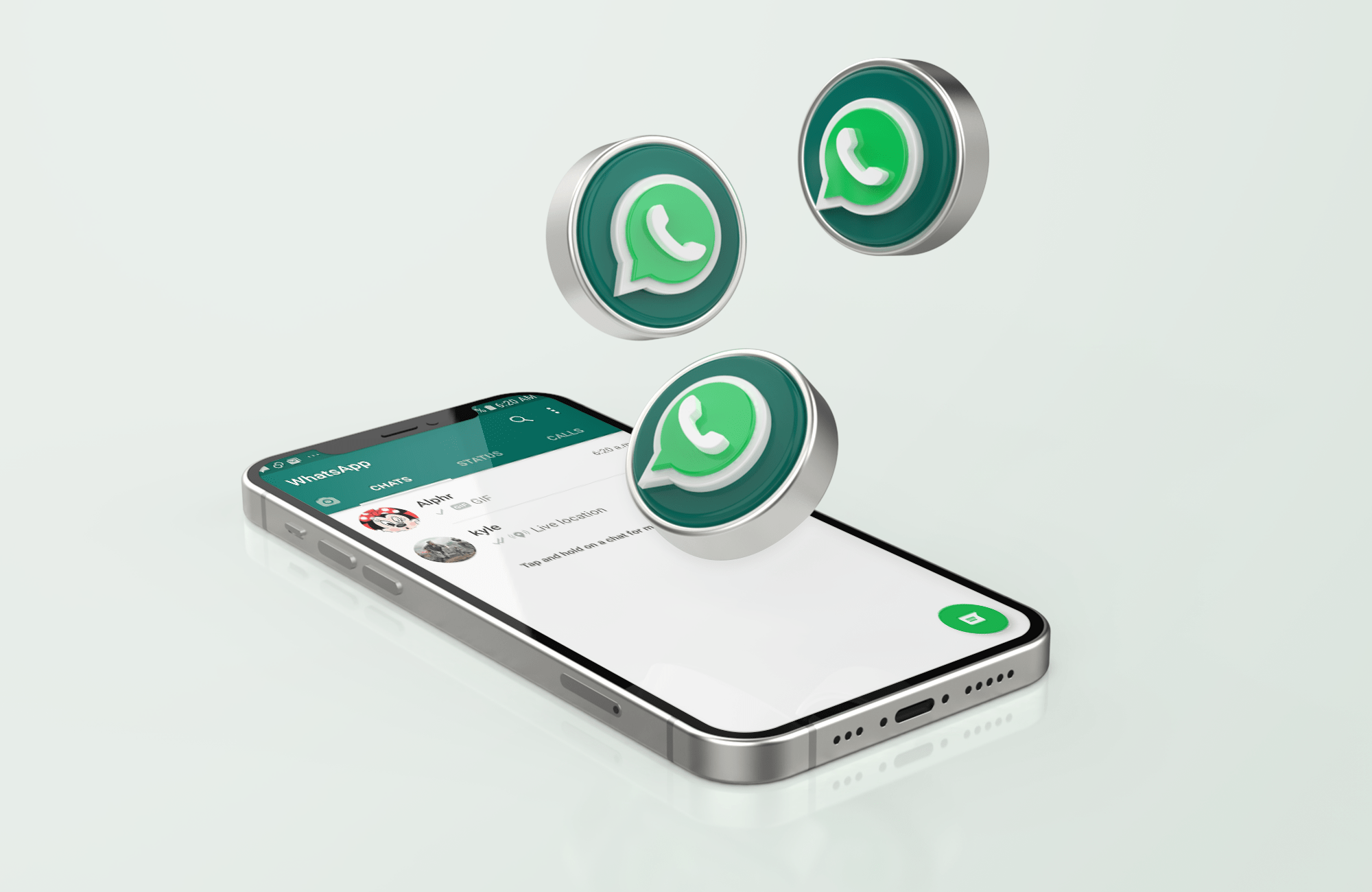Για όσους συνεχίζουν να παίρνουν το "Δεν είναι δυνατή η λήψη αλληλογραφίας Η σύνδεση με τον διακομιστή απέτυχε" στο iPhone, το iPad και το iPod touch τους, υπάρχουν διάφοροι τρόποι για να διορθώσετε αυτό το πρόβλημα. Αυτό το σφάλμα παρουσιάζεται όταν οι συσκευές iOS προσπαθούν να ανακτήσουν νέα μηνύματα ηλεκτρονικού ταχυδρομείου, ειδικά από τον διακομιστή Microsoft Exchange, επιστρέφοντας το μήνυμα σφάλματος "Δεν είναι δυνατή η λήψη αλληλογραφίας, Η σύνδεση με τον διακομιστή απέτυχε."

Είναι φυσιολογικό σε iOS 9, iOS 8, iOS 7 και iOS 6 για συσκευές Apple όπως το iPhone 6s, το iPhone 6s Plus, το iPhone 6, το iPhone 6 Plus, το iPhone 5s, το iPhone 5c, το iPhone 5 και το iPhone 4s και στην πλειονότητα των iPad που εκτελούνται iOS 6 και νεότερη έκδοση. Οι παρακάτω είναι πολλές διαφορετικές μέθοδοι που θα σας βοηθήσουν να διορθώσετε αυτό το πρόβλημα σύνδεσης για τη συσκευή σας Apple.

Πρώτα, δημιουργήστε αντίγραφα ασφαλείας του iPhone σας
Είτε χρησιμοποιείτε το iCloud είτε κάποιο άλλο σύστημα, δημιουργήστε αντίγραφα ασφαλείας του iPhone σας, κάτι που είναι καλή ιδέα πριν κάνετε οποιεσδήποτε αλλαγές σε iPhone, iPad ή οποιαδήποτε άλλη συσκευή.
Πιθανή λύση 1: Εισαγάγετε ξανά στοιχεία σύνδεσης λογαριασμού (ονόματα χρήστη) και κωδικούς πρόσβασης
Μερικές φορές, αυτό το ζήτημα μπορεί να συμβεί στο iPhone ή το iPad σας αφού αλλάξετε τον κωδικό πρόσβασης του email σας.
Στη συσκευή σας iOS, ακολουθήστε αυτά τα βήματα για να εισαγάγετε ξανά το όνομα χρήστη και τον κωδικό πρόσβασης του λογαριασμού αλληλογραφίας σας:
- Παω σε Ρυθμίσεις.

- Κάντε κύλιση προς τα κάτω και πατήστε Ταχυδρομείο.

- Επιλέγω Λογαριασμοί.

- Πατήστε τον εν λόγω λογαριασμό.

- Επιλέγω Διαγραφή λογαριασμού και επιβεβαιώστε με Διαγραφή από το Iphone μου.

- Επιστρέψτε στο Λογαριασμοί σελίδα και επιλέξτε Προσθήκη λογαριασμού.

- Επιλέξτε τον πάροχο του λογαριασμού σας και συνδεθείτε.

- Κάντε κλικ Σώσει να τελειώσω.

Στη συνέχεια, μεταβείτε στο πρόγραμμα-πελάτη αλληλογραφίας σας και προσπαθήστε να δείτε την αλληλογραφία σας. Θα πρέπει να ανανεώσει το γραμματοκιβώτιό σας, συμπεριλαμβανομένης της εμφάνισης των πιο πρόσφατων μηνυμάτων σας. Δώστε σε αυτή τη διαδικασία λίγα λεπτά για να λειτουργήσει. Το κλείσιμο και μετά το ξανά άνοιγμα του προγράμματος-πελάτη ηλεκτρονικού ταχυδρομείου είναι ένας καλός τρόπος ανανέωσης.
Πιθανή λύση 2: Αλλάξτε τις ρυθμίσεις ασφαλείας του Microsoft Exchange
Εάν είστε ο διαχειριστής του διακομιστή Microsoft Exchange, μπορείτε να προσαρμόσετε τις ρυθμίσεις ή να ζητήσετε από τον διαχειριστή να το κάνει αυτό για εσάς.
- Ανοιξε Χρήστες Active Directory και υπολογιστής.
- Στη συνέχεια, στο επάνω μενού κάντε κλικ στο Θέα >Προηγμένες δυνατότητες.
- Τώρα, βρείτε και κάντε δεξί κλικ στον λογαριασμό αλληλογραφίας με σφάλματα και επιλέξτε Ιδιότητες.
- Στη συνέχεια επιλέξτε Ασφάλεια αυτί.
- Στη συνέχεια, κάντε κλικ στο Προχωρημένος.
- Επιλέξτε το πλαίσιο ελέγχου Συμπεριλάβετε κληρονομούμενα δικαιώματα από τον γονέα αυτού του αντικειμένου.
Πιθανή λύση 3: Αλλαγή ρυθμίσεων κωδικού πρόσβασης
Αλλάξτε τον κωδικό πρόσβασης για τον λογαριασμό email του Microsoft Exchange ή τον λογαριασμό Yahoo και δοκιμάστε ξανά για να βεβαιωθείτε ότι η σύνδεση λειτουργεί τώρα.
Άλλες Μέθοδοι
- Απενεργοποιήστε το iCloud και δημιουργήστε αντίγραφα ασφαλείας όλων των λογαριασμών αλληλογραφίας σας και, στη συνέχεια, επαναφέρετε τον κωδικό πρόσβασης.
- επιτρέπω Λειτουργία πτήσης στις ρυθμίσεις και μετά απενεργοποιήστε το, αυτό μερικές φορές διορθώνει το σφάλμα.
- Διαγράψτε τον λογαριασμό με προβλήματα. Στη συνέχεια, δημιουργήστε τον λογαριασμό ξανά ως νέο λογαριασμό, μερικές φορές απλώς η εκ νέου δημιουργία του λογαριασμού διορθώνει το πρόβλημα.
- Δοκιμάστε να αλλάξετε το Ημέρες αλληλογραφίας για συγχρονισμό πεδίο για να Κανένα όριο.
- Επαναφέρετε τις ρυθμίσεις του δικτύου σας μέσω Ρυθμίσεις > Γενικά > Επαναφορά > Επαναφορά ρυθμίσεων δικτύου. Λάβετε υπόψη ότι η επαναφορά των ρυθμίσεων του δικτύου σας θα επαναφέρει ΟΛΕΣ τις ρυθμίσεις δικτύου σας, επομένως αυτή πιθανότατα δεν είναι η πρώτη σας επιλογή ως μέθοδος επίλυσης αυτού του προβλήματος ηλεκτρονικού ταχυδρομείου.
Ελπίζω ότι αυτό το άρθρο σας βοήθησε να λύσετε το «Δεν μπορώ να λάβω email. Η σύνδεση με τον διακομιστή απέτυχε» σφάλμα στη συσκευή σας. Εάν βρήκατε αυτό το άρθρο χρήσιμο, μπορεί επίσης να σας αρέσει αυτό το άρθρο σχετικά με τον τρόπο εκκαθάρισης της προσωρινής μνήμης στο iPhone 8 και το iPhone 8 Plus.
Έχετε λύσει ένα πρόβλημα ηλεκτρονικού ταχυδρομείου όπως αυτό σε iPhone ή iPad; Αν ναι, πείτε μας πώς το κάνατε στα παρακάτω σχόλια.